- Parte 1: cos'è Snapchat
- Parte 2: Come scaricare Snapchat
- Parte 3: Come aggiornare Snapchat
- Parte 4: account Snapchat
- Parte 5: Snapcode
- Parte 6: Come aggiungere amici su Snapchat
- Parte 7: Come annullare l'iscrizione a Snapchat
- Parte 8: storia di Snapchat
- Parte 9: immagini Snapchat
- Parte 10: messaggi Snapchat
Guida Snapchat - Come usare Snapchat [2023 Aggiornato]
 aggiornato da Lisa Ou / 27 gennaio 2021 09:15
aggiornato da Lisa Ou / 27 gennaio 2021 09:15Il tempo passa durante lo sviluppo del mondo, la velocità della comunicazione deve seguire i passi del muoversi dritto. L'app di chat istantanea è diventata una parte importante dell'interazione tra persone di tutto il mondo.
Inoltre, Snapchat è uno dei più significativi.


Elenco delle guide
- Parte 1: cos'è Snapchat
- Parte 2: Come scaricare Snapchat
- Parte 3: Come aggiornare Snapchat
- Parte 4: account Snapchat
- Parte 5: Snapcode
- Parte 6: Come aggiungere amici su Snapchat
- Parte 7: Come annullare l'iscrizione a Snapchat
- Parte 8: storia di Snapchat
- Parte 9: immagini Snapchat
- Parte 10: messaggi Snapchat
1. Cos'è Snapchat
Snapchat è una popolare app di chat istantanea, che puoi utilizzare per chattare con gli amici, visualizzare storie dal vivo da tutto il mondo e condividere o esplorare notizie in Scoprire.
Il numero totale di utenti di snapchat attivi giornalieri è 187 milioni. Significa che ci sono circa 129,861 utenti di snapchat attivi ogni minuto.
Perché Snapchat?
Introdurremo maggiori dettagli su snapchat e ti mostreremo la risposta.
Continua a muoverti…
2. Come scaricare Snapchat
Scaricare l'app sul dispositivo mobile è la prima cosa che devi fare, poiché snapchat non fornisce una versione per PC tranne le versioni mobili. Con gli stessi passaggi con altre applicazioni, puoi facilmente ottenere snapchat dall'app store.
Ci sono due opzioni per scaricare questa app.
Opzione 1.
Passo 1 Apri App Store se sei un utente iPhone o Play Store su un dispositivo Android.
Passo 2 Cerca snapchat e scaricalo sui dispositivi mobili.
Opzione 2.
Passo 1 Visita Pagina di download di Snapchat sul tuo telefono.
Passo 2 Immettere il numero di telefono e inviare il collegamento per il download al telefono, quindi toccare il collegamento ricevuto. In alternativa, tocca la versione corretta di Snapchat per scaricarla.
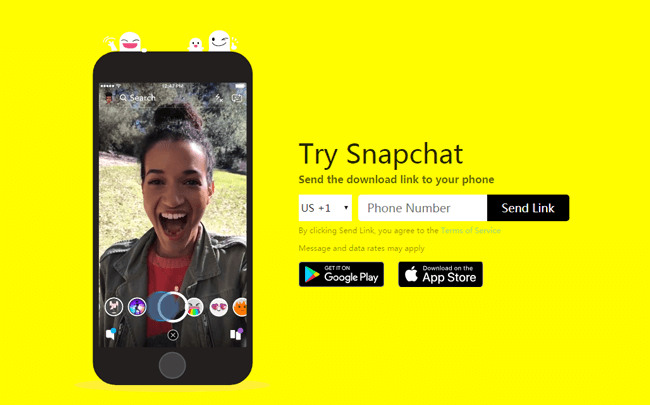
Quindi potresti voler sapere come aggiornare Snapchat per ottenere le nuove funzionalità.
3. Come aggiornare Snapchat
Le cose di Snapchat continuano ad aggiornare la loro app in ogni momento, così gli utenti possono ottenere uno snapchat aggiornato e più funzionale con la versione più recente.
È facile ottenere l'aggiornamento più recente con i passaggi seguenti.
iPhone / iPad:
Passo 1 Apri App Store sullo schermo di iPhone.
Passo 2 Rubinetto Aggiornamenti nella parte inferiore dell'interfaccia.
Passo 3 Rubinetto AGGIORNAMENTO accanto a Snapchat e aspettalo.

Android:
Passo 1 Lancio Play Store e tocca Icona del menu.
Passo 2 Scegli Le mie app e i miei giochi > NOTIZIE > Snapchat.
Passo 3 Rubinetto AGGIORNAMENTO se è disponibile.
4. Account Snapchat
L'account Snapchat funziona come l'ID per ogni utente, dovresti averne uno per vivere nel mondo Snapchat.
Bene,
Di seguito sono riportati alcuni aspetti dell'account Snapchat che desideri conoscere.
1. Come iscriversi a Snapchat
Prima di tutto,
Devi registrare un account prima di poterlo utilizzare. È facile registrare un account Snapchat come di seguito.
Puoi scegliere di farlo sul tuo dispositivo o browser, entrambi possono essere completati in pochi semplici passaggi.
iPhone / Android:
Passo 1 Apri Snapchat su iPhone.
Passo 2 Rubinetto Iscriviti dalle opzioni.
Passo 3 Segui le istruzioni per inserire il nome e toccare Iscriviti e accetta.
Passo 4 Continua a completare la casella con il tuo compleanno, nome utente, e-mail, password, numero di cellulare, quindi inserisci il codice di conferma quando lo ricevi.

Computer:
Passo 1 Visita Pagina dell'account Snapchat sul browser del computer.
Passo 2 Rubinetto CREARE UN PROFILO.
Passo 3 Completa la tabella e fai clic Iscriviti e accetta.
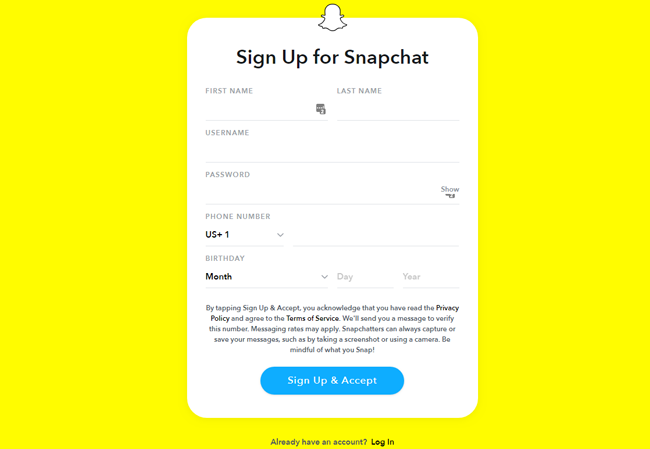
2. Idee per il nome Snapchat
Il nome Snapchat aiuta i tuoi amici a riconoscerti, ma può anche essere quello che vuoi.
Ci sono alcune idee per i nomi degli snapchat per te.
- Aggiungi il tuo numero fortunato.
- Il tuo hobby.
- Qualcosa che ti piace, come animali, colori, sport e altro ancora.
È possibile creare un nome utente, che è già stato preso, è semplice aggiungere qualcosa di speciale per il proprio nome utente dell'account Snapchat.
3. Cambiamento del nome Snapchat
Alcuni utenti potrebbero voler cambiare il nome dello snapchat, mentre il nome utente è personalizzabile e visibile a tutti e non può essere modificato.
Il nome visualizzato è il modo in cui appari su Snapchat, che puoi seguire l'istruzione di soffietto per cambiarlo.
Passo 1 Tocca l'icona del tuo profilo nell'angolo in alto a sinistra.
Passo 2 Tocca il nome visualizzato, modifica il nome nella finestra a comparsa e tocca Risparmi. In alternativa, tocca il Icona Impostazioni nell'angolo in alto a destra> Nomee quindi cambiarlo.
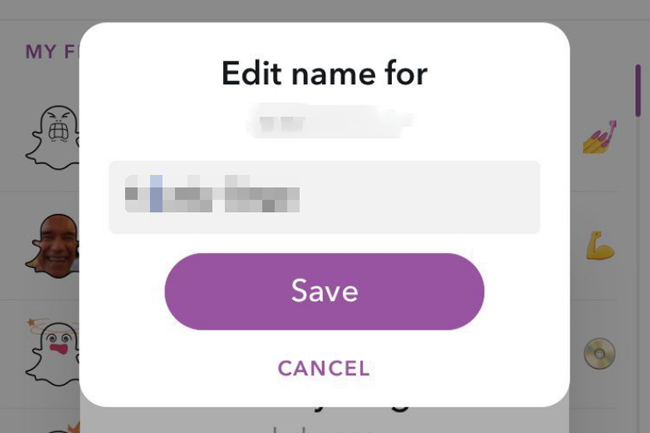
4. Come eliminare Account Snapchat
Quando non desideri più utilizzare l'account snapchat, puoi disattivare facilmente l'account con semplici passaggi.
Passo 1 Vai al portale degli account.
Passo 2 Accedi al tuo account Snapchat e quindi fai clic su Continua.
Passo 3 Aspetta qualche istante.
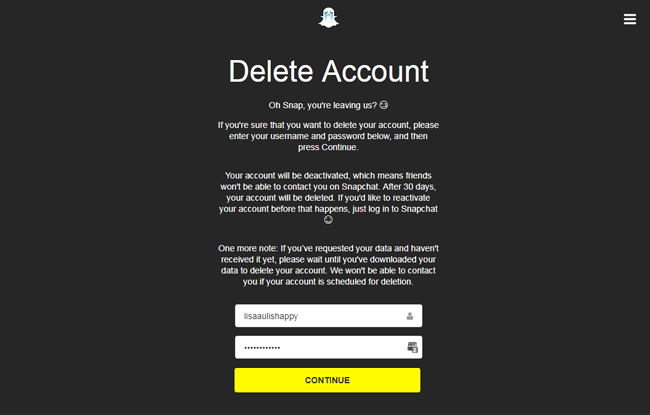
5. Come riattivare Snapchat
Si prega di tenere presente che,
Dopo che il tuo account è stato disattivato, i tuoi amici non sono in grado di contattare o interagire con te su Snapchat. Prima di essere cancellato dopo 30 giorni, ti è permesso di avere un account reattivo se sei pentito di farlo.
Passo 1 Accedi al tuo account Snapchat, che è stato disattivato sul telefono cellulare.
Passo 2 Quindi una finestra pop-up ti chiederà se vuoi riattivare il tuo account, tocca Sì
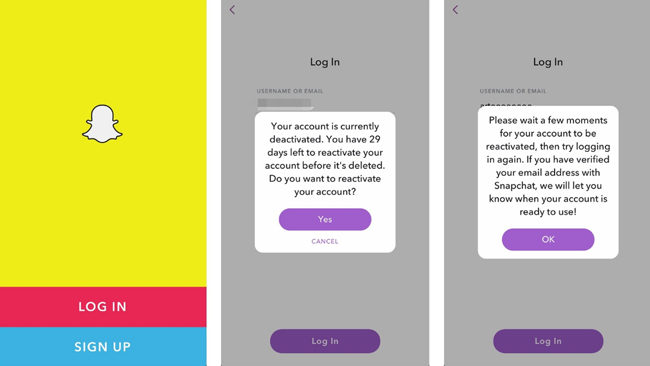
5. Snapcode
1. Come creare il tuo codice personale
Ogni utente ha il proprio snapcode che si collega direttamente al tuo account. È conveniente per gli utenti aggiungere contatti nel modo più semplice possibile.
Bene,
Dovresti sapere che puoi anche creare uno snapcode per consentire ad altri utenti di eseguire la scansione e accedere direttamente al tuo sito Web di destinazione.
Di seguito è riportata una semplice dimostrazione per creare uno snapcode di URL.
Passo 1 Tocca l'icona del profilo e vai a Impostazioni profilo.
Passo 2 Rubinetto Snapcodes > Crea Snapcode.
Passo 3 Inserisci un URL e tocca Creare.
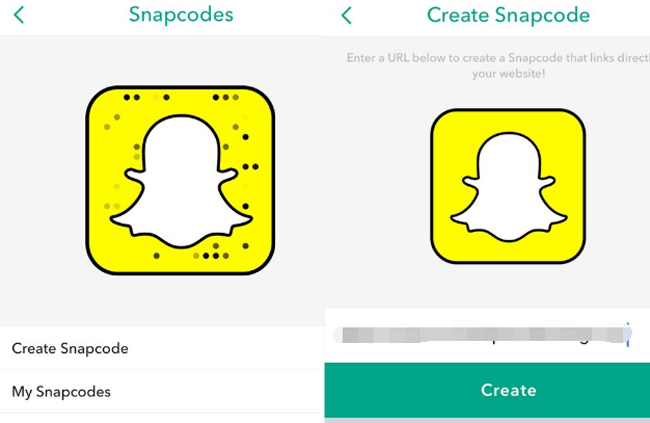
Quindi puoi salvare e condividerlo con i tuoi amici.
Inoltre, sarà disponibile una volta scansionato lo snapcode 100 volte.
2. Come utilizzare lo snap-in per aggiungere contatti
Aggiungere amici è una cosa necessaria per iniziare l'interessante interazione tra i tuoi contatti. Qui introdurremo come aggiungere contatti su Snapchat.
Come scansionare Snapcode con la fotocamera?
Snapcode è un codice QR per semplificare il collegamento o le chatter, quindi puoi scansionare lo Snapcode per ottenere ciò che desideri in modo facile e corretto.
Passo 1 Apri l'app Snapchat e tocca l'icona della fotocamera nella parte inferiore della finestra.
Passo 2 Scatta una foto dello snapcode che desideri.
Passo 3 Quindi è possibile ottenere il collegamento o il contatto.
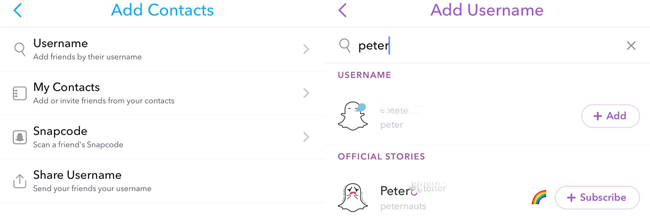
Come eseguire la scansione di Snapcode salvato?
Passo 1 Apri snapchat e tocca la scheda Amici nell'angolo in basso a sinistra.
Passo 2 Esistono metodi 4 che puoi utilizzare per aggiungere contatti, scegli qui lo snapcode.
Passo 3 Scegli uno snapcode da aggiungere e attendere.
Passo 4 Tocca Iscriviti o DIMMISS in base alle tue esigenze.
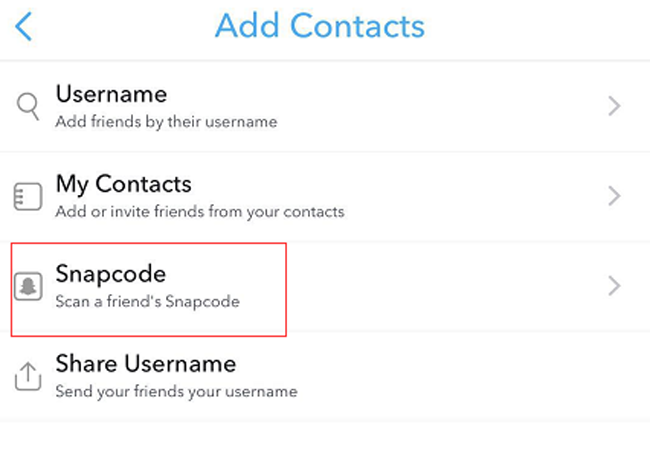
Aspettando lo snapcode, hai altre opzioni 3 per aggiungere amici su snapchat.
6. Come aggiungere amici su Snapchat
1. Cerca Snapchat Username
Come accennato in precedenza, il nome di Snapchat ti aiuta a riconoscere i tuoi amici e ad aggiungerli attraverso di esso.
Opzione 1
Passo 1 Avvia l'app Snapchat e tocca Amici scheda.
Passo 2 Digita il nome utente del contatto nella casella di ricerca.
Passo 3 Seleziona il contatto giusto dall'elenco e tocca Aggiungi or Sottoscrivi.
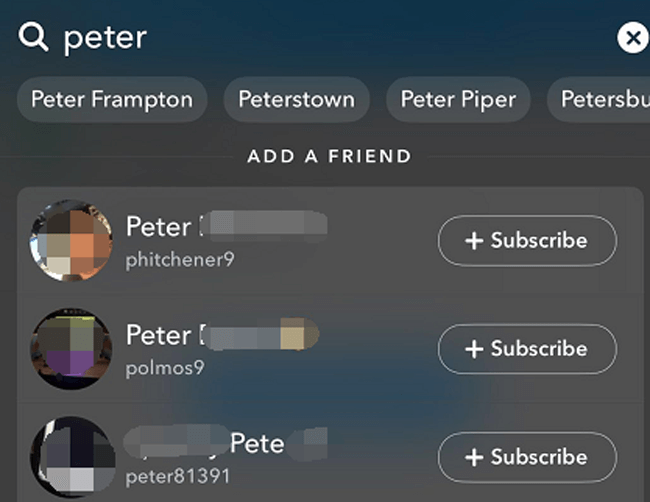
Opzione 2
Passo 1 Vai su Amici scheda sull'app Snapchat.
Passo 2 Rubinetto Aggiungere amici > Nome utente.
Passo 3 Inserisci il nome utente che desideri aggiungere.
Passo 4 Rubinetto Aggiungi or Sottoscrivi.
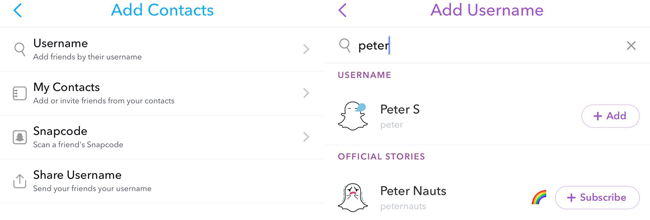
2. Aggiungi o invita amici dai tuoi contatti
Se hai salvato il numero dei tuoi amici nell'elenco dei contatti del telefono, puoi aggiungerli o invitarli con pochi tocchi.
Passo 1 Vai su Snapchat > Amici > Aggiungere amici > I miei contatti.
Passo 2 Puoi digitare nella casella di ricerca o scorrere verso il basso per trovare chi vuoi.
Passo 3 Rubinetto Aggiungi.
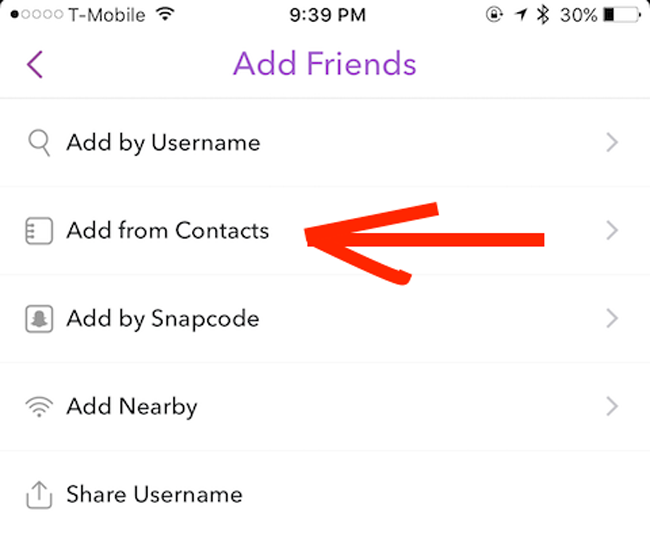
3. Aggiungi Snapchat inviando il tuo nome utente
Passo 1 Vai su Snapchat > Amici > Aggiungere amici > Condividi Username.
Passo 2 Scegli il modo in cui desideri utilizzare per inviare il nome utente.
Passo 3 Seleziona i contatti e invia.
Passo 4 Chiedi al destinatario di controllare e tocca il link che invii e inserisci snapchat quando richiesto, quindi può aggiungere facilmente il tuo snapchat.
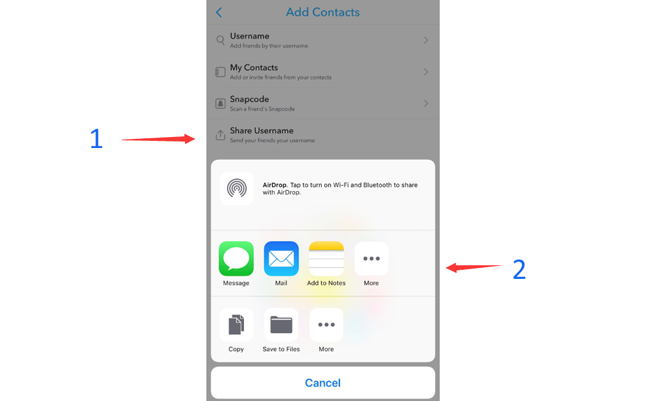
7. Come annullare l'iscrizione a Snapchat
Ci sono troppe iscrizioni su Discover? Non preoccuparti, puoi seguire il tutorial qui sotto per annullare l'iscrizione.
Passo 1 Clicca il Scoprire scheda o scorri verso sinistra per ottenerlo.
Passo 2 Trova quello che desideri annullare l'iscrizione.
Passo 3 Rubinetto Sottoscritto.
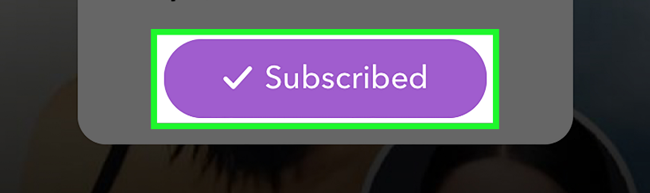
8. Storia di Snapchat
La storia di Snapchat è una delle funzioni più popolari per gli utenti che possono scoprire cose più divertenti o utili. Inserisci le parole chiave nella casella di ricerca, quindi i risultati verranno elencati.
Bene,
Puoi continuare a leggere ulteriori informazioni sulla storia di Snapchat.
1. Come fare una storia su Snapchat
Opzione 1.
Passo 1 Apri l'app Snapchat, quindi scatta una foto, registra un video o tocca l'icona dell'immagine sotto il pulsante di scatto per scegliere una foto o un video che desideri condividere.
Passo 2 Tocca il pulsante di condivisione blu nell'angolo in basso a destra.
Passo 3 Digita qualcosa nella casella accanto alla tua foto o video.
Passo 4 Rubinetto La mia storia.
Passo 5 Quindi puoi vedere una barra blu che si trova sotto l'interfaccia, toccare Invia.
Opzione 2.
Passo 1 Vai su Profilo > Crea una nuova storia.
Passo 2 Scegli Storia privata, Storia personalizzata or Geo Story in base alle tue esigenze.
Passo 3 Riempi il contenuto e tocca Crea una storia.
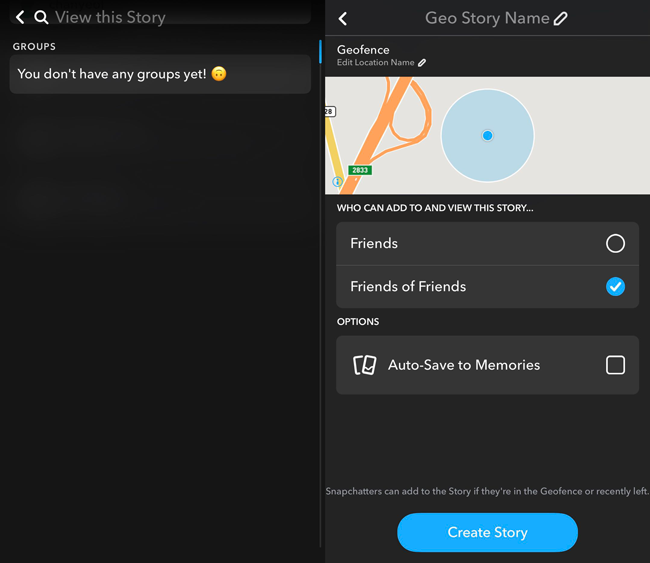
Il post sarà disponibile per le ore 24, se vuoi mantenerlo, puoi salvarlo.
2. Come salvare le storie Snapchat
Passo 1 Tocca il tuo profilo su Snapchat interfaccia.
Passo 2 Rubinetto La mia storia per mostrare tutte le storie nella lista.
Passo 3 Toccare quello che si desidera salvare, quindi toccare Risparmi icona nell'angolo in basso a destra.

A volte, ti piacerebbe inviare nuovamente un'altra storia o eliminarla definitivamente.
3. Come eliminare una storia di Snapchat
Passo 1 Vai su Profilo > La mia storia.
Passo 2 Seleziona la storia che desideri eliminare.
Passo 3 Tocca l'icona di eliminazione in basso.
Passo 4 Rubinetto Elimina sulla finestra pop-up.
9.Snapchat Pictures
1. Come scattare foto Snapchat
Passo 1 Apri Snapchat app sul tuo dispositivo.
Passo 2 Tenere il dispositivo e puntare su ciò che si desidera acquisire.
Passo 3 Tocca per scattare una foto.
Potresti aver scoperto che ci sono alcuni filtri per le opzioni quando scatti foto. Quindi, come utilizzare questi strumenti per rendere le tue foto più divertenti.
2. Come usare Snapchat Filter
Passo 1 Apri la fotocamera di Snapchat, quindi punta su ciò che desideri.
Passo 2 Tocca un punto qualsiasi dello schermo anziché il pulsante dell'otturatore e scorri verso sinistra o destra per scegliere il filtro.
Passo 3 Scatta la foto.
Passo 4 Quindi puoi salvarlo sul dispositivo, aggiungere alla tua storia, modificare le immagini o inviarlo ai tuoi amici.

3. Come salvare foto o video Snapchat
Passo 1 Aprire il Snapchat e fare una foto o un video.
Passo 2 Clicca il Risparmi icona nell'angolo in basso a sinistra.
Passo 3 Seleziona memorie or Ricordi e rullino fotografico vuoi salvare
Passo 4 Rubinetto Risparmi.
È normale che gli utenti non abbiano l'abitudine di eseguire il backup delle foto di Snapchat, quindi ti sentiresti fastidioso perché non hai idea di come ripristinarle senza backup. È una fortuna che tu possa usare Recupero Dati iPhone per ottenere facilmente il backup delle foto di Snapchat.
4. Come recuperare le immagini Snapchat
Passo 1 Scarica e installa FoneLab per iOS sul computer, quindi avvialo.
Con FoneLab per iOS, recupererai i dati persi / cancellati di iPhone, inclusi foto, contatti, video, file, WhatsApp, Kik, Snapchat, WeChat e altri dati dal tuo backup o dispositivo iCloud o iTunes.
- Recupera foto, video, contatti, WhatsApp e altri dati con facilità.
- Anteprima dei dati prima del recupero.
- iPhone, iPad e iPod touch sono disponibili.
Passo 2 Collega il tuo dispositivo a questo computer, scegli Recupero Dati iPhone > Recupera dal dispositivo iOSe fare clic Inizio.

Passo 3 Deseleziona Seleziona tuttoe scegli Foto di app nel Media .
Passo 4 Clicchi Scannerizzare.
Passo 5 È possibile visualizzare l'anteprima delle immagini al termine della scansione.
Passo 6 Spuntare gli elementi che si desidera recuperare e fare clic Recuperare.
Puoi anche usarlo per recuperare i contatti iPhone, video e più dati facilmente.
10. Messaggi Snapchat
1. Invia messaggi con Snapchat
Una delle caratteristiche principali di Snapchat è la chat con gli amici, che ti consente di inviare messaggi, emoji, immagini, video, effettuare telefonate, videochiamate e altro ancora.
Di seguito è come inviare messaggi con Snapchat.
Passo 1 Apri Snapchat, tocca l'icona della chat nell'angolo in alto a destra.
Passo 2 Scegli il contatto con cui vuoi chattare.
Passo 3 Digita ciò che desideri, quindi tocca Invia.
2. Come salvare i messaggi Snapchat
Passo 1 Apri Snapchat e andare a Amici scheda.
Passo 2 Tocca il contatto e premi un messaggio che desideri salvare finché non viene visualizzata una finestra.
Passo 3 Scegli Risparmi nella chat. Se si desidera eliminare i messaggi di snapchat, è possibile scegliere Elimina
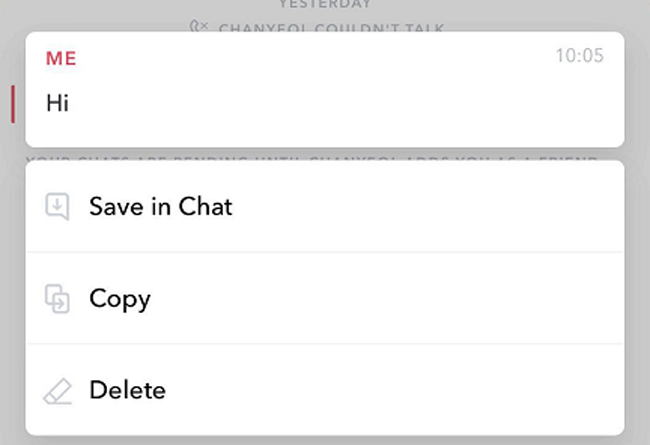
È tutto. Se hai altre domande a riguardo, ti preghiamo di lasciare commenti qui.
Con FoneLab per iOS, recupererai i dati persi / cancellati di iPhone, inclusi foto, contatti, video, file, WhatsApp, Kik, Snapchat, WeChat e altri dati dal tuo backup o dispositivo iCloud o iTunes.
- Recupera foto, video, contatti, WhatsApp e altri dati con facilità.
- Anteprima dei dati prima del recupero.
- iPhone, iPad e iPod touch sono disponibili.
Puoi anche usare il software per ripristinare iPad dal backup iCloud or estrai il backup di iTunes per il dispositivo iOS. Il vantaggio maggiore è che hai un'opzione per recuperare solo ciò che desideri, confrontandolo con la modalità di ripristino comune tramite iTunes o iCloud. E non perderete i vostri dati esistenti. Certamente, è realizzabile per ripristinare i segnalibri nel safari o altri dati iOS.
